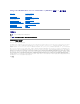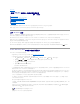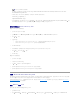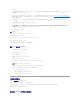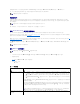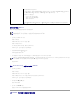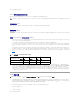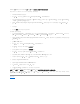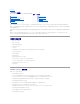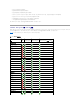Users Guide
Directory。
3. 单击“ Configure Active Directory”(配置 Active Directory)。将会显示“Active Directory Configuration and Management Step 1 of 4”(Active Directory
配置和管理第 1 步,共 4 步)页。
4. 将从 Active Directory 根域获得的 Keytab 上载到 iDRAC6。为此,在“Upload Kerberos Keytab” (上载 Kerberos Keytab)下,键入 Keytab 文件的路径或单击
“Browse”(浏览)查找该文件。单击“Upload”(上载)。Kerberos Keytab 将会上载到 iDRAC6。Keytab 就是在执行Active Directory SSO 和智能卡验证的前提条件
中列出的任务时创建的文件。
5. 单击“ Next”(下一步)。将会显示“ Active Directory Configuration and Management Step 2 of 4”(Active Directory 配置和管理第 2 步,共 4 步)页。
6. 选择“ Enable Single Sign-On”(启用单一登录)启用 SSO 登录。
7. 单击“ Next”(下一步),直到显示最后一页为止。如果 Active Directory 配置为使用标准架构,则显示“Active Directory Configuration and Management Step 4a
of 4”(Active Directory 配置和管理第 4a 步,共 4 步)页。如果 Active Directory 配置为使用扩展架构,则显示“Active Directory Configuration and
Management Step 4 of 4”(Active Directory 配置和管理第 4 步,共 4 步)页。
8. 单击“ Finish”(完成)以应用设置。
使用 RACADM:
可以使用以下 CLI racadm 命令将 Keytab 文件上载到 iDRAC6:
racadm krbkeytabupload -f <文件名>
其中 <文件名> 是 keytab 文件的名称。本地和远程 racadm 都支持 racadm 命令。
要使用 CLI 启用单一登录,请运行 racadm 命令:
racadm config -g cfgActiveDirectory -o cfgADSSOEnable 1
使用 SSO 登录到 iDRAC6
1. 使用有效 Active Directory 帐户登录到系统。
2. 要访问 iDRAC6 网页,请键入:
https://<FQDN
地址
>
如果默认 HTTPS 端口号(端口 443)已更改,请键入:
https://<FQDN
地址
>:<
端口号
>
其中 FQDN 地址是 iDRAC FQDN (idracdnsname.domain name),端口号是 HTTPS 端口号。
iDRAC6 会使用在用户使用有效 Active Directory 帐户登录时缓存在操作系统中的凭据来使用户登录。
在以下情况下,可以使用相应的 Microsoft Active Directory 权限登录到 iDRAC6:
l 您是 Microsoft Active Directory 用户。
l 您在 iDRAC6 中配置进行 Active Directory 登录。
l 启用 iDRAC6 进行 Kerberos Active Directory 验证。
配置智能卡验证
iDRAC6 启用智能卡登录支持双重验证 (TFA) 功能。
传统的验证架构使用用户名和密码来验证用户。这提供了最低的安全性。
TFA 让用户提供双重验证,提供了更高的安全性,双重验证是您拥有和您知道的东西,您拥有的是物理设备智能卡,您知道的是密码或 PIN 等机密代码。
双重验证要求用户通过提供
两方面
的凭据来验证身份。
配置本地 iDRAC6 用户进行智能卡登录
注: 如果使用 IP 地址而不是 FQDN,SSO 将失败。